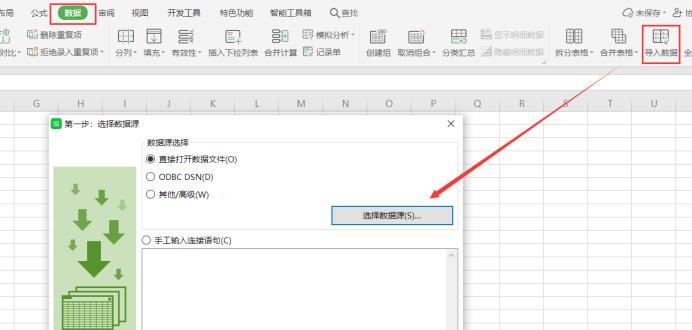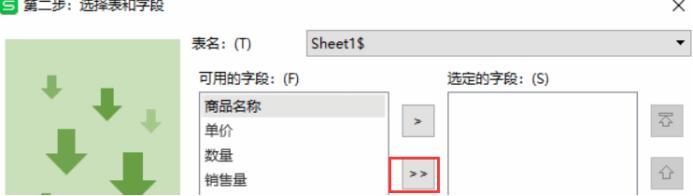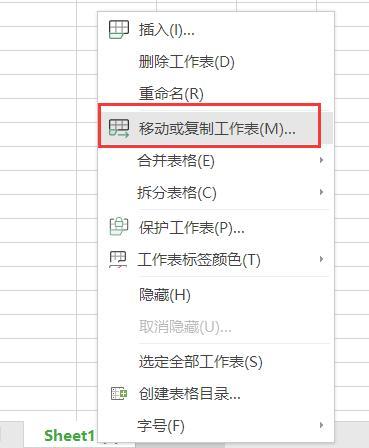Excel知识知多少,多个excel合并在一个表格的操作方式
2020年08月10日 15:15 发布来源:Excel学习网
在统计一些数据时,可能出现多个表格统计多种数据,但每个表格的类型都是一样的,为了方便查阅,就需将多个excel合并在一个表格中,这样能更清楚的对数据进行统计,但如何将多个excel进行合并呢?如直接使用复制粘贴是非常麻烦的,这时就需要使用到excel的导入功能了。
一.内容合并
1. 新建一个空白单元格,在表格中点击[数据],再次点击[导入数据],在弹出的[第一步:选择数据源]页面,直接点击[选择数据源]即可。
2. 在打开的窗口中选择需要合并的表格,在对话框中可以看到[表名]以及[可用的字段],点击箭头选定字段,点击[确定]即可。
3. 在出现的第三步再次点击下一步,在第四步的页面,即可预览表单中的内容,点击完成,就可以将外部的数据源导入到新的excel中。
二.合并文件
1. 为了利于保存,有时也需要将多个表格放置到一个表格中,但是不合并内容。这时就可以将表格打开,右键点击需要合并表格的下方的名称位置,选择[移动或复制工作表]。
2. 在弹出的[移动或复制工作表]的页面,选择[工作簿]的位置,点击[确定],即可将当前表格移动到另外一个表格中。
多个excel合并之后,能成功的减少桌面上表格的数量,想要查看表格内容,直接打开合并后的表格即可。无需在盲目的查找表格,打开一个表格,即可查阅多个内容。
原创文章如转载请注明:转载自Excel学习网 [ http://www.excelxx.com/]
需要保留本文链接地址:http://www.excelxx.com/xuexixinde/12742.html
需要保留本文链接地址:http://www.excelxx.com/xuexixinde/12742.html
相关教程:
经典Excel学习视频及教程推荐:
Excel优秀工具推荐:
小工具推荐: